Bieži uzdotie jautājumi par noklusējuma parolēm

Šodienas rakstā Quantrimang apkopos dažus bieži uzdotos jautājumus par noklusējuma parolēm, lai palīdzētu lasītājiem atbildēt uz jautājumiem, kas saistīti ar šo problēmu.
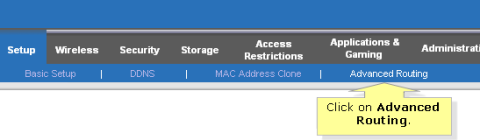
Statiskā maršrutēšana ir uzlabota funkcija Linksys maršrutētājos, kas ļauj kontrolēt maršrutētāja maršrutēšanas iespējas. Tas nav piemērots parastai interneta lietošanai, jo maršrutētājs nevarēs automātiski maršrutēt vietņu adreses.
Šajā rakstā tiks parādīts, kā Linksys maršrutētājā konfigurēt statisko maršrutēšanu, lai sazinātos ar citiem maršrutētājiem.
Linksys maršrutētājā iestatiet statisko maršrutēšanu
1. darbība : apmeklējiet maršrutētāja tīmekļa iestatīšanas lapu.
2. darbība : Iestatīšanas lapā noklikšķiniet uz apakšcilnes Advanced Routing .
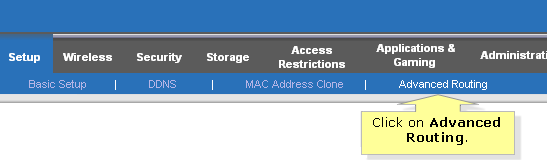
Noklikšķiniet uz apakšcilnes Advanced Routing
3. darbība : NAT sadaļā atlasiet Atspējots.
Piezīme : šī darbība neattiecas uz galveno maršrutētāju, ja vēlaties koplietot interneta savienojumu ar pārējām tīkla ierīcēm.
Ja šis maršrutētājs nodrošina jūsu tīkla savienojumu ar internetu, atlasiet maršrutētāju.
4. darbība : dinamiskajai maršrutēšanai atlasiet Atspējots .
Piezīme . Šī opcija nav pieejama, ja NAT ir iestatīts uz Enabled vai ja darbības režīms ir Vārteja.
5. darbība : sadaļā Statiskā maršrutēšana ievadiet pareizās vērtības atbilstoši tīkla ierīces informācijai.
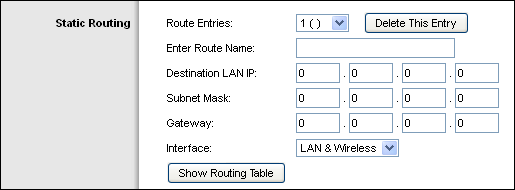
Ievadiet pareizās vērtības atbilstoši tīkla ierīces informācijai
Noteikti ievadiet pareizu informāciju zemāk esošajos laukos, pamatojoties uz katra vienuma funkciju, pretējā gadījumā jūs saņemsit kļūdas ziņojumu "Nederīgs statiskais maršruts" .
Piezīme . Lai ērti piekļūtu, maršrutētāja WAN pusē ir jāiestata statisks IP.
Piezīme . Ja atlasāt LAN un bezvadu savienojumu , iestatītā statiskā IP adrese tiks novirzīta maršrutētāja LAN vai lokālajā tīklā. Ja atlasāt WAN, statiskā IP adrese tiks novirzīta uz maršrutētāja WAN vai interneta daļu. Tomēr lielākā daļa IP adrešu nāk no maršrutētāja WAN vai interneta daļas atkarībā no interneta pakalpojumu sniedzēja (ISP) iestatītās konfigurācijas.
6. darbība : noklikšķiniet uz pogas Rādīt maršrutēšanas tabulu , lai skatītu iestatītos statiskos maršrutus.
7. darbība : noklikšķiniet uz Saglabāt iestatījumus.
Tagad esat iestatījis statisko maršrutēšanu. Varat nosūtīt attālā tīkla datoru IP adreses, lai pārbaudītu, vai statiskais maršruts darbojas.
Redzēt vairāk:
Šodienas rakstā Quantrimang apkopos dažus bieži uzdotos jautājumus par noklusējuma parolēm, lai palīdzētu lasītājiem atbildēt uz jautājumiem, kas saistīti ar šo problēmu.
Jums ir nepieciešams VPN — tas padara dažādas iespējas vienkāršas, un CyberGhost VPN ir viens no labākajiem VPN, ja runa ir par vienkāršību.
Vairāki drošības paraugprakses piemēri ir parādījušies, palielinoties daudzmākoņu vidēm, un ir daži svarīgi soļi, kas būtu jāveic visām organizācijām, izstrādājot savas drošības stratēģijas.
Microsoft operētājsistēmā Windows Vista DreamScene ļāva iestatīt dinamisku fonu datoriem, taču astoņus gadus vēlāk tas joprojām nav pieejams operētājsistēmā Windows 10. Kāpēc šī paraža gadu gaitā ir bijusi atgriešanās pagātnē, un ko mēs varam darīt, lai to mainītu?
Ja vēlamies pieslēgt tīklam divus portatīvos datorus, varam izmantot tīkla kabeli un pēc tam nomainīt abu datoru IP adreses un viss.
Kad Windows parāda kļūdu “Jums nav atļaujas saglabāt šajā vietā”, tas neļaus jums saglabāt failus vajadzīgajās mapēs.
Syslog Server ir svarīga IT administratora arsenāla sastāvdaļa, it īpaši, ja runa ir par notikumu žurnālu pārvaldību centralizētā vietā.
Kļūda 524: iestājās taimauts ir Cloudflare specifisks HTTP statusa kods, kas norāda, ka savienojums ar serveri tika slēgts taimauta dēļ.
Kļūdas kods 0x80070570 ir izplatīts kļūdas ziņojums datoros, klēpjdatoros un planšetdatoros, kuros darbojas operētājsistēma Windows 10. Tomēr tas tiek parādīts arī datoros, kuros darbojas operētājsistēma Windows 8.1, Windows 8, Windows 7 vai vecāka versija.
Nāves zilā ekrāna kļūda BSOD PAGE_FAULT_IN_NONPAGED_AREA vai STOP 0x00000050 ir kļūda, kas bieži rodas pēc aparatūras ierīces draivera instalēšanas vai pēc jaunas programmatūras instalēšanas vai atjaunināšanas, un dažos gadījumos kļūdas cēlonis ir bojāts NTFS nodalījums.








